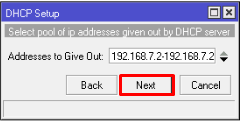Assalamaualaikum Wr.Wb.
Kali ini saya akan membahas tentang oracle java jdk, aplikasi tersebut merupakan aplikasi https://www.blogger.com/blogger.g?blogID=836300848478627939#editor/target=post;postID=1093041945930056186pendukung untuk membuat openmeeting.berikut adalah pengertianya The Java Development Kit (JDK) merupakan implementasi dari salah satu dari Java SE , Java EE atau Java ME platform dirilis oleh Oracle Corporation dalam bentuk produk biner ditujukan Java pengembang pada Solaris , Linux , Mac OS X atau Windows . Sejak diperkenalkannya Java platform, itu telah jauh yang paling banyak digunakan Software Development Kit ( SDK ). Pada 17 November 2006, Sun mengumumkan bahwa mereka akan dirilis di bawah GNU General Public License (GPL), sehingga membuatnya perangkat lunak bebas . Hal ini terjadi sebagian besar pada tanggal 8 Mei 2007, ketika Sun memberikan kontribusi kode sumber untuk OpenJDK .
sumber : http://en.wikipedia.org/wiki/Java_Development_Kit
Berikut Langkah-langkahnya :
1. Pastikan anda sudah menambahkan repo ppa:webupd8team/java, apabila
belum ketikkan perintah berikut "apt-add-repository ppa:webupd8team/java" .
2. Tunggu proses sampai selesai .
3. Lalu lakukan update terlebih dahulu dengan cara "apt-get update" .
4. Setelah itu lakukan instalasi dengan perintah "apt-get install
oracle-java6-installer .
5. Apabila sudah muncul tampilan berikut tekan ENTER (ok) .
6. Lalu akan muncul tampilan berikut, anda akan diberi notifikasi "apakah anda
menerima aturan dari oracle binary" pilih yes apabila menerima .
7. Untuk melihat opsi apa yang sudah kita miliki di java ketikkan perintah
berikut "update-alternatives --config java" .
8. Berikut adalah salah satu pilihan yang akan kita pilih "/usr/lib/jvm/java
-6-oracle/jre/bin/java .... auto mode" pada pilihan tersebut tekan tombol 0 .
SELAMAT MENCOBA ...........
Mohon maaf apabila ada kesalahan kata ........
Wassalamualaikum Wr.Wb.
Kali ini saya akan membahas tentang oracle java jdk, aplikasi tersebut merupakan aplikasi https://www.blogger.com/blogger.g?blogID=836300848478627939#editor/target=post;postID=1093041945930056186pendukung untuk membuat openmeeting.berikut adalah pengertianya The Java Development Kit (JDK) merupakan implementasi dari salah satu dari Java SE , Java EE atau Java ME platform dirilis oleh Oracle Corporation dalam bentuk produk biner ditujukan Java pengembang pada Solaris , Linux , Mac OS X atau Windows . Sejak diperkenalkannya Java platform, itu telah jauh yang paling banyak digunakan Software Development Kit ( SDK ). Pada 17 November 2006, Sun mengumumkan bahwa mereka akan dirilis di bawah GNU General Public License (GPL), sehingga membuatnya perangkat lunak bebas . Hal ini terjadi sebagian besar pada tanggal 8 Mei 2007, ketika Sun memberikan kontribusi kode sumber untuk OpenJDK .
sumber : http://en.wikipedia.org/wiki/Java_Development_Kit
Berikut Langkah-langkahnya :
1. Pastikan anda sudah menambahkan repo ppa:webupd8team/java, apabila
belum ketikkan perintah berikut "apt-add-repository ppa:webupd8team/java" .
2. Tunggu proses sampai selesai .
3. Lalu lakukan update terlebih dahulu dengan cara "apt-get update" .
4. Setelah itu lakukan instalasi dengan perintah "apt-get install
oracle-java6-installer .
5. Apabila sudah muncul tampilan berikut tekan ENTER (ok) .
6. Lalu akan muncul tampilan berikut, anda akan diberi notifikasi "apakah anda
menerima aturan dari oracle binary" pilih yes apabila menerima .
7. Untuk melihat opsi apa yang sudah kita miliki di java ketikkan perintah
berikut "update-alternatives --config java" .
8. Berikut adalah salah satu pilihan yang akan kita pilih "/usr/lib/jvm/java
-6-oracle/jre/bin/java .... auto mode" pada pilihan tersebut tekan tombol 0 .
SELAMAT MENCOBA ...........
Mohon maaf apabila ada kesalahan kata ........
Wassalamualaikum Wr.Wb.